この記事は、フォトクリエイト Advent Calendar 2019 の 24日目の記事です。
デザイングループ所属、Webデザイナーの @ikukos です。
12月3日、「Adobe Max Japan 2019」に参加してきました。
既に動画アーカイブが公開されているので、この記事ではイベントの後に最新のCreative Cloudを使ってみた感想を書きたいと思います。
Adobe Max Japan 2019とは
現役のクリエイターやクリエイターを目指す人を対象とした日本最大級のクリエイティブカンファレンスです。
毎年北米と日本で11月〜12月頃に開催されています。
イベントのハイライトとなる基調講演ではクリエイティブ作業に欠かせないAdobe製品のアップデート情報や新製品の発表が行われ、その後に自由選択式の通常セッションやXDの深掘りショートセッション、ワークショップ等が用意されています。
基調講演
会場の様子
基調講演が行われた会場の様子です。
ワクワクが止まりません。
Adobeツールのパフォーマンス向上とクラウド対応の強化
昨年のAdobe Maxは、Adobeの人工知能「Adobe Sensei」の紹介がハイライトとなっていましたが、今年はAdobeツールのパフォーマンス向上と作業データのクラウド対応の強化に重点が置かれている印象でした。
新Creative Cloudのテーマ
- より速くパワフルかつ高い信頼性
- いつでも、どこでも誰とでも制作
- 新たな表現への挑戦
最新のCreative Cloudを使ってみた
Creative Cloudのアップデート内容は多岐に渡るので、この記事では仕事に活かしたいと思ったことを実際に試してみました。
制作環境
Creative Cloudの必要システム構成
有料(30日間無料体験版有り)
目次
- 写真をSVGデータに変換|Capture+Illustrator
- 被写体をワンクリックで切り抜き|Photoshop
- 写真をアメコミ調のイラストに|Photoshop Camera
- 水彩画を描く|Fresco
- 拡張現実をつくる|Aero
- アセットをクラウドで管理|Creative Cloudライブラリ
1. 写真をSVGデータに変換|Capture+Illustrator
使用ツール:Capture、Illustrator
所要時間 :約3分
Captureで写真撮影>Captureで写真をデフォルメ>Illustratorで「新規作成」>「CCライブラリ」ウィンドウを開く>「グラフィック」をアートボードにドラッグ&ドロップ
Illustratorでグラフィックを開くと・・・なんと、既に写真がパスデータに変換されています!!
2. 被写体をワンクリックで切り抜き|Photoshop
使用ツール :Photoshop
所要時間 :約3秒
Photoshopで写真を開く>背景レイヤーをWクリックして編集できるレイヤーにする>属性パレットの「クイック操作」>「背景を削除」
なんと!たったの3秒で切り抜きが完了してしまいました…おそるべし「背景を削除」機能…!!
3. 写真をアメコミ調のイラストに|Photoshop Camera
使用ツール :Photoshop Camera
所要時間 :約5秒
Photoshop Cameraを起動>写真撮影>「ポップアート」を選択
2020年にリリースされる「Photoshop Camera」は、撮影した写真をワンクリックでアメコミ調のイラストにしてしまうAIを活用した機能が装備されています。
4. 水彩画を描く|Fresco
使用ツール :Fresco
所要時間 :約15分
Frescoで「新規ドキュメントを作成」>「ライブブラシ / ピクセルブラシ / インクステインブラシ / ベクターブラシ」等で描画
手を汚さずにまるで筆で描いたような絵を描くことができました。
Frescoにはリアルな絵の具の質感を表現するライブブラシ、ピクセルブラシ、インクステインブラシ、ベクターブラシというツールが搭載されています。これは「Adobe Sensei」のAIを活用したものだそうです。
5. 拡張現実をつくる|Aero
使用ツール :Aero
所要時間 :約15分
Aeroで「新規作成」>空間に対して端末をゆっくり左右に揺らす>ピンが出てきたらピンをタップ>「+」ボタンを押して空間に入れたいオブジェクトを選択>タップしてアセットを配置>アセットを選択して動作を設定
会社のテーブルの上に木を生やして飛行機を飛ばしてみました。シュールですね...笑
6. アセットをクラウドで管理|Creative Cloudライブラリ
使用ツール:Creative Cloudライブラリ
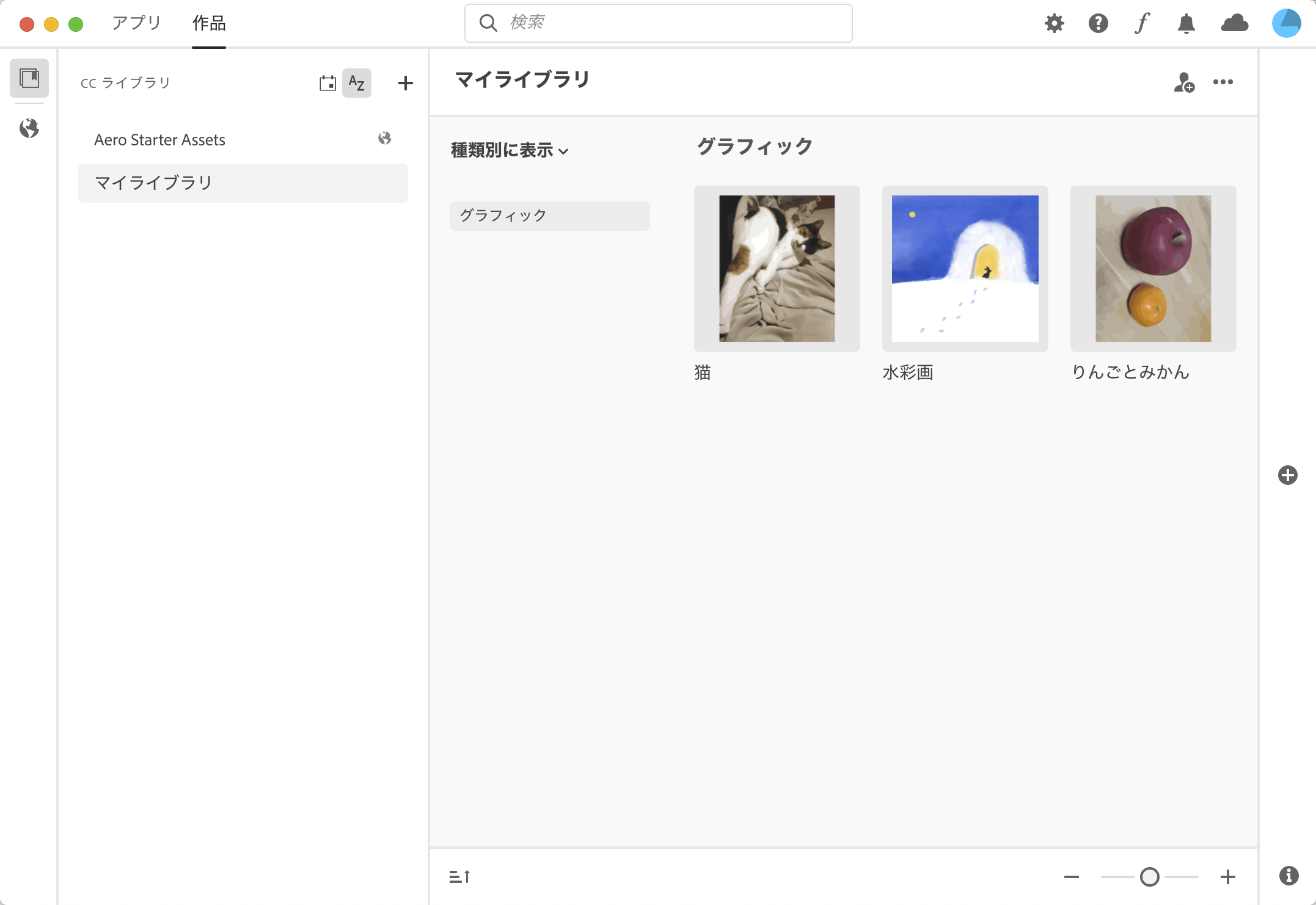
スマホやiPad、PCからCreative Cloudライブラリを開いてアセットを編集、保存することができるので、いつでもどこでも最新のアセットを使うことができます。
いかがでしたでしょうか。
Adobe Max Japan 2019で得た最新情報を、早速実務に活かしていきたいと思います。
Adobe先生、今年もありがとうございました!!(感動の涙)
さいごに
フォトクリエイト社では、このようにクリエイティブなイベントへの参加を積極的に支援してくれる環境があります。
私も今年は7つのイベントやセミナーに参加させて頂きました。
少しでも当社の取り組みにご興味をお持ちいただけたようでしたら、人事部門の育成・採用担当者 twitter: @tetsunosuke へお知らせください。









